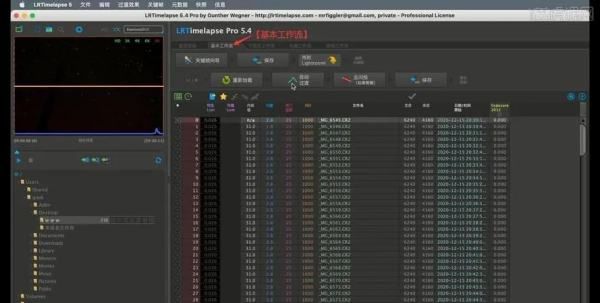lightroom直方图怎么看
看lightroom直方图的方法:
1、直方图上边两侧,左上角是指黑色部分(蓝色表示),右上角是指白色部分(红色表示)。
2、直方图最右边对应的是高光修正,最左边对应的是黑度色色阶。较左边对应补光效果,中间大部分对应曝光度,其控制的区域是最广的。除了特别暗和特别亮的地方,其他地方都可以控制。
苹果相机直方图怎么打开
因为直方图被设置了隐藏。
1、首先打开下载好的lightroom应用。
2、登录进入到主界面后选择所有照片。
4、点击右上角的设置按钮,选择并点击视图选项。
5、打开显示直方图即可。
lightroom新手教程
对那些对 Lightroom 还感到有些陌生的读者,本文有一些简单的提示帮助你快速上手。
1. 工作流
Lightroom 是一款模块化的程序。这意味着它的设计思路是遵循一种特定的工作流程的。“图库” 是第一个模块,所以在具体编辑一张照片之前,最好先从管理文件开始。
2. 导入
Lihtroom 是一个数据库。你需要把照片导入至程序中。这一步通过点击左面板下方的 “导入” 按键来进行。如果照片在存储卡中,你需要选择 “复制” 或 “复制为 DNG” 将它们导入。照片会按照你在 “文件位置” 中设置的目录排列。如果照片已经存在于硬盘中,你可以使用 “添加” 来导入照片。
3. 快速修改照片
在 “图库” 模块右面板 “直方图” 下方的是 “快速修改照片”。这个功能是 “修改照片” 模块的简化版,但功能上并不弱。例如这里可以进行裁剪、调整曝光、预设调整、白平衡等操作。因为调整结果是可视化的,因此用户不需要读取数值,可以直接判断调整是否合适。
4. 调整照片
这里是编辑照片的主力工具。RAW 文件倾向于平淡和保真,所以需要进行一些后期处理。编辑照片从调整照片的曝光开始。使用 “黑色色阶” 设置相机黑场。如果阴影过暗,使用 “补光效果” 恢复阴影细节。如果照片过曝,尝试用 “高光修正” 恢复高光细节。如果照片发灰发雾,可以降低 “亮度”。反过来,如果照片偏暗,同时高光区已经在过曝的边缘,也可以用增加 “亮度” 来代替提高 “曝光度”。
5. 导出照片
你在 Lightroom 中做的所有编辑都保存在软件中。网络和其他一般的软件无法使用 RAW 文件,所以需要进行导出。要导出照片可以用 “导出” 或 “发布服务”。“导出” 可以快速创建一个 JPEG/TIFF/DNG 格式的照片来和其他人分享。“发布服务” 的作用是一样的,但对导出文件提供了视觉化的管理功能。比如你可以选择把哪些照片发布至 Flickr,哪些发布至 Facebook 等等。这里也支持第三方的发布插件,比如 500px 就有。与 “导出” 相比,“发布服务” 另一个优点是可以把照片的评论与 Lightroom 同步,或者增加你自己的评论。
lightroom入门教程人像
lightroom入门教程如下:
1、导入到图库为图片标星级,后期优先处理星级高的图片
2、修改照片-基础-白平衡有吸管吸颜色会自动平衡照片颜色
3、直方图左右上角三角形,选中后照片会显示过曝与过暗的地图,调试色调的曝光度与对比度(基础曝光调试)
4、镜头校正-给照片消除的紫边
5、色调曲线-调试照片对比度(色条曲线名称左侧有个开关,查看曲线调整前后对比,也可以按Y)
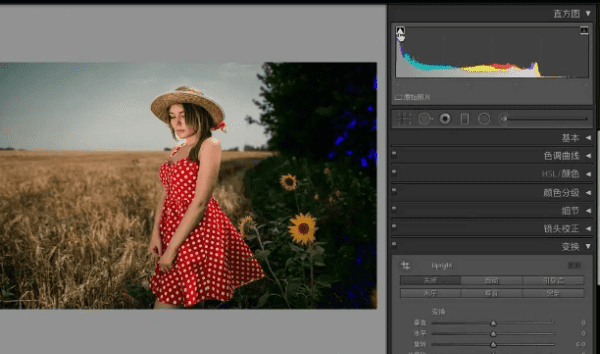
6、校准(风格化调试,个人非常喜欢的功能);蒂芙尼色调:红色50,蓝色-50
7、分离色调,可以单独调整高光部分和阴影部分的色调
8、裁剪(按R)-水平竖直调整(按x),有自动裁剪功能
9、蒙版里的画笔工具,局部曝光(按住Alt键为擦除,O键显示曝光的位置)
10、暗角设置,蒙版-线性渐变,实现四角暗,中间亮的方式:从右下角到右上角拉一下即可,其他角原理一致
11、细节,按alt选中蒙版键,选中要调整的细节,然后数量键'+-'调整选中的细节,让边缘出现更多的细节
12、效果,可做暗角处理,暗角数量左右调整看效果,调整羽化进一步突出中间人物
13、照片对比,\ 键,Y键,Shift+R,Shift+Y,对比方式有所不同
14、照片导出,品质选择100
以上就是关于lightroom直方图怎么看,苹果相机直方图怎么打开的全部内容,以及lightroom直方图怎么看的相关内容,希望能够帮到您。
版权声明:本文来自用户投稿,不代表【易百科】立场,本平台所发表的文章、图片属于原权利人所有,因客观原因,或会存在不当使用的情况,非恶意侵犯原权利人相关权益,敬请相关权利人谅解并与我们联系(邮箱:350149276@qq.com)我们将及时处理,共同维护良好的网络创作环境。